Les appels provenant de numéros de téléphone anonymes sont effrayants et constituent une menace pour votre vie privée. Utilisez les méthodes de ce tutoriel pour bloquer les appels provenant de numéros anonymes sur votre iPhone.
Bien que les numéros de téléphone masqués soient synonymes d’escrocs, de télévendeurs et de canulars téléphoniques, il n’existe pas de méthode directe pour bloquer les appels sans identification de l’appelant sur l’iPhone. Malgré cela, il existe plusieurs solutions de contournement qui peuvent les empêcher de s’afficher.
Table des matières

Activer la fonction ” Silence des appelants inconnus
L’iOS 13 et les versions ultérieures du logiciel système sont dotés d’une fonction intégrée capable de faire taire les appels inconnus sur votre iPhone. Bien qu’il s’agisse d’un moyen efficace de bloquer les appels non identifiés par l’appelant, cette fonction finira par faire taire les numéros qui ne figurent pas dans les contacts de votre téléphone portable (sauf les numéros figurant dans la liste des appels sortants de votre iPhone).
.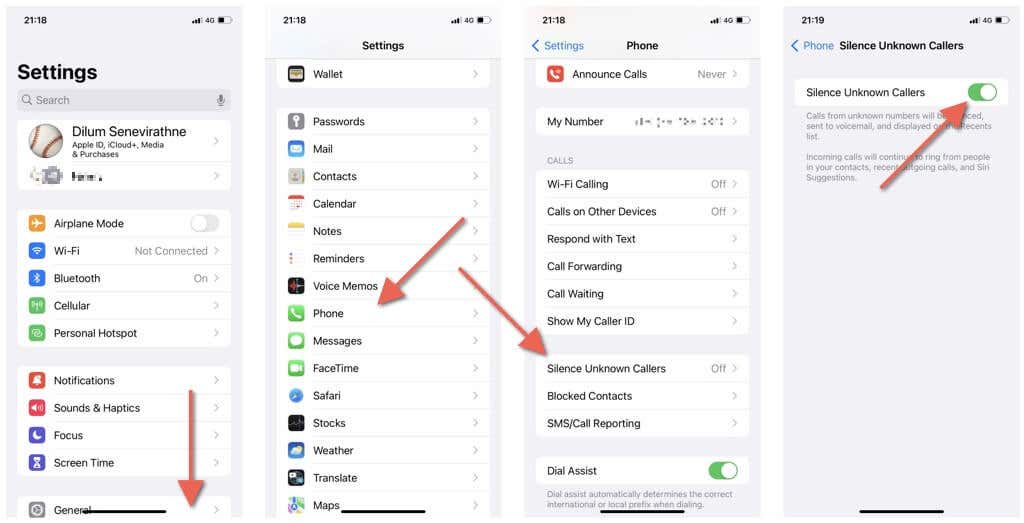
Lorsque le paramètre Silence des appelants inconnus est activé, tous les appels téléphoniques inconnus provenant de numéros ne figurant pas dans votre liste de contacts sont envoyés à la messagerie vocale. Si vous souhaitez afficher une liste des appels silencieux avec un identifiant d’appelant, consultez la liste des appels récents de votre app Téléphone’.
Bloquer les appels avec un profil Focus personnalisé
Si vous utilisez un iPhone sous iOS 15 ou une version ultérieure, il est possible de créer un profil Focus personnalisé pour bloquer les appels sans identification de l’appelant. Toutefois, à l’instar de la méthode ci-dessus, elle réduira également au silence les numéros non contactés et les enverra vers la messagerie vocale.
Cependant, les profils Focus peuvent être configurés pour s’activer selon un calendrier, ce qui les rend idéaux si vous souhaitez éviter les appels indésirables à des moments précis de la journée.
Créer un profil Focus personnalisé
Vous pouvez rapidement créer un profil Focus qui n’autorise que les appels provenant de numéros figurant dans votre liste de contacts. Pour ce faire :
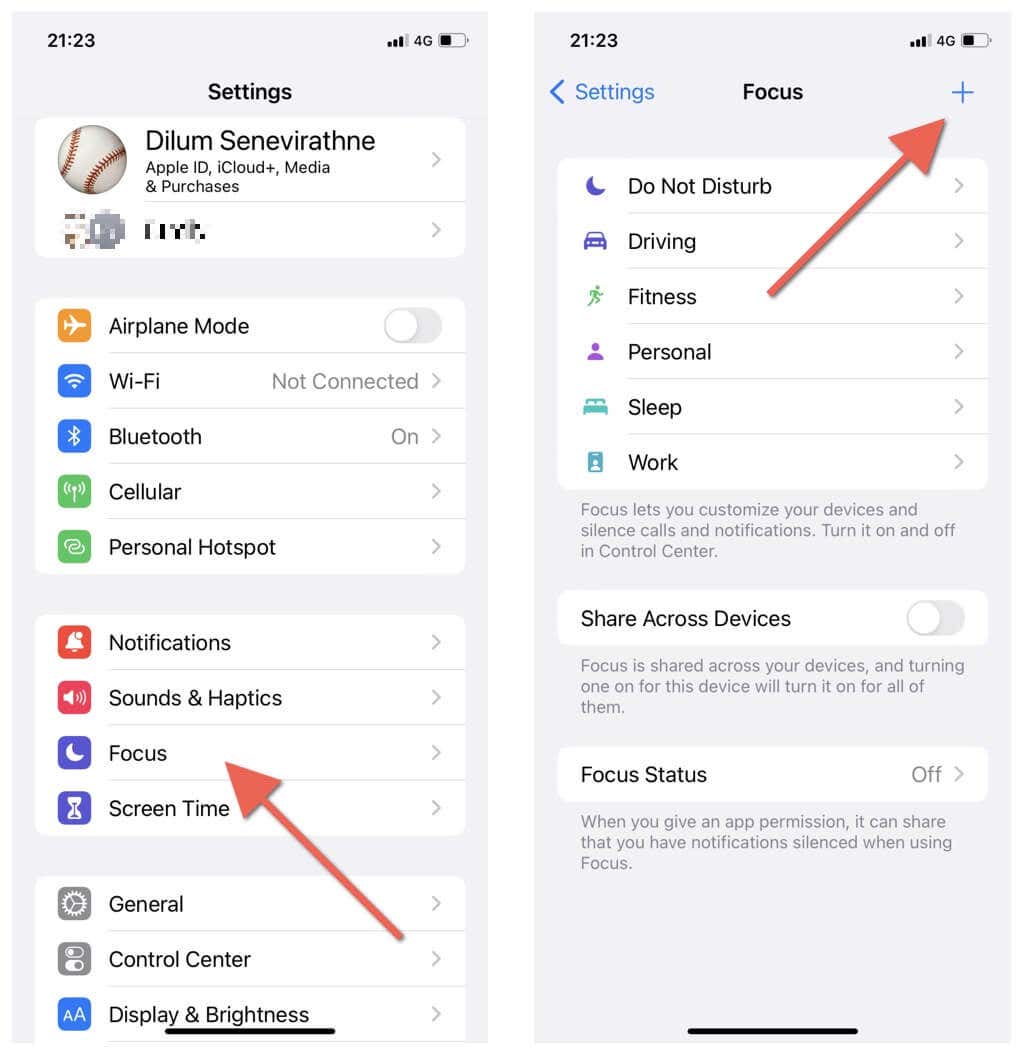
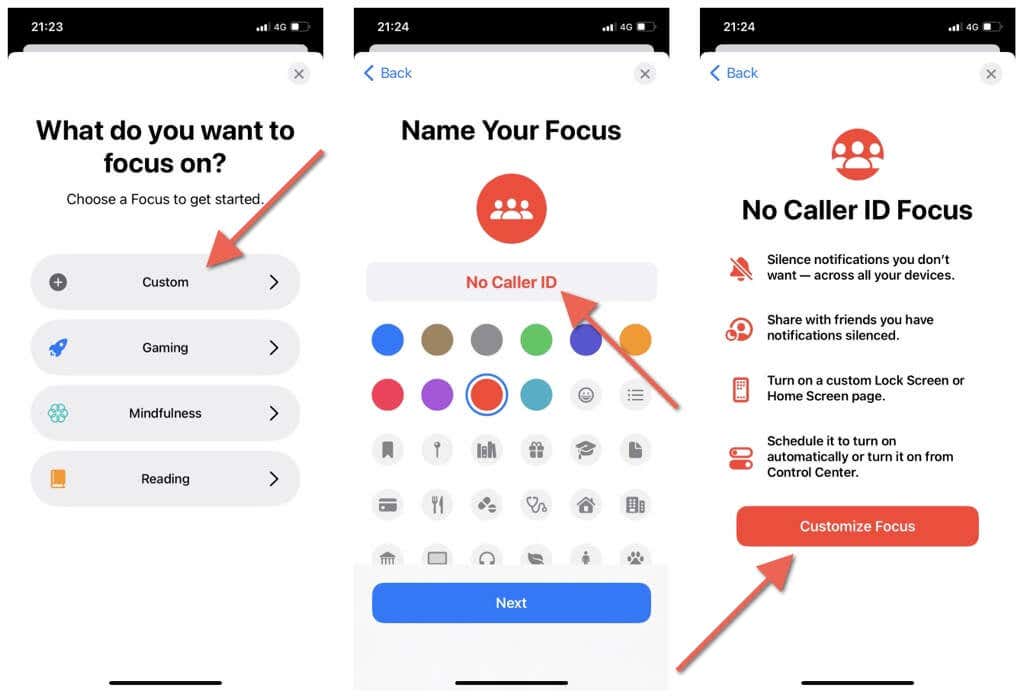
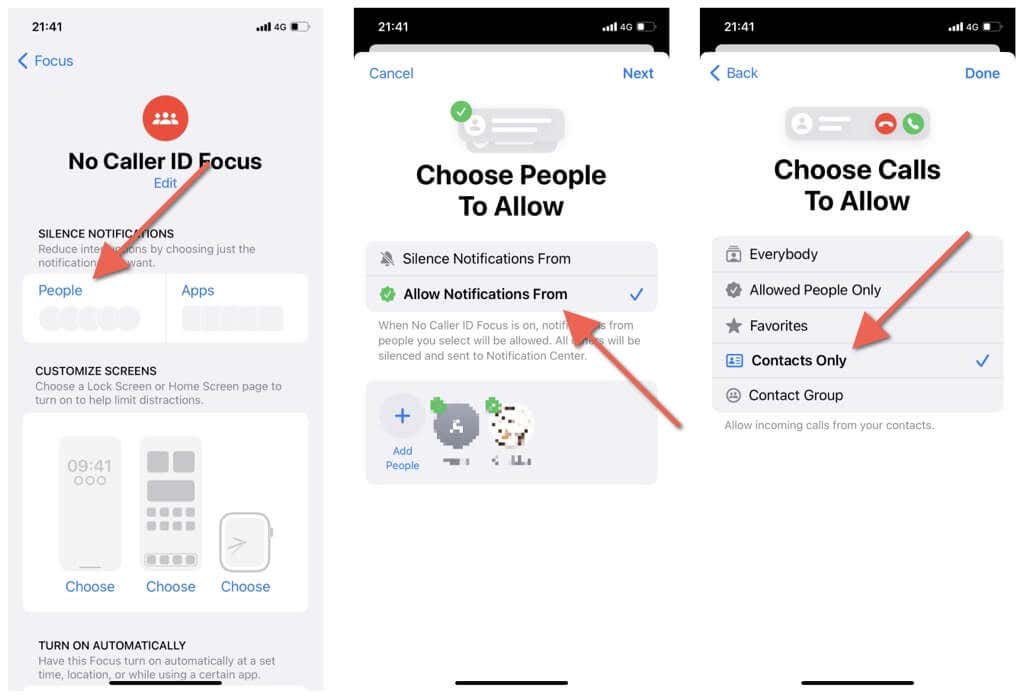
.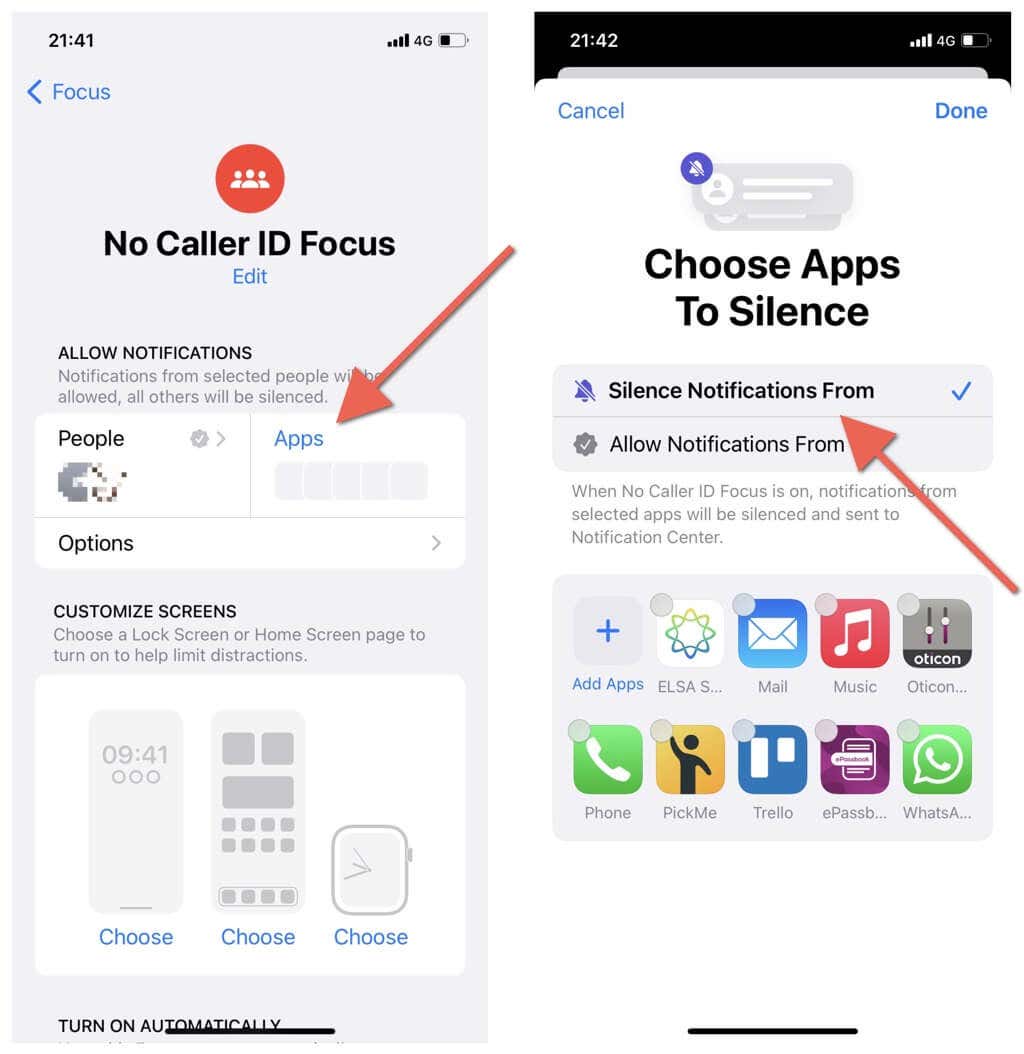
Activer le Focus
Pour activer le Focus personnalisé que vous venez de créer :
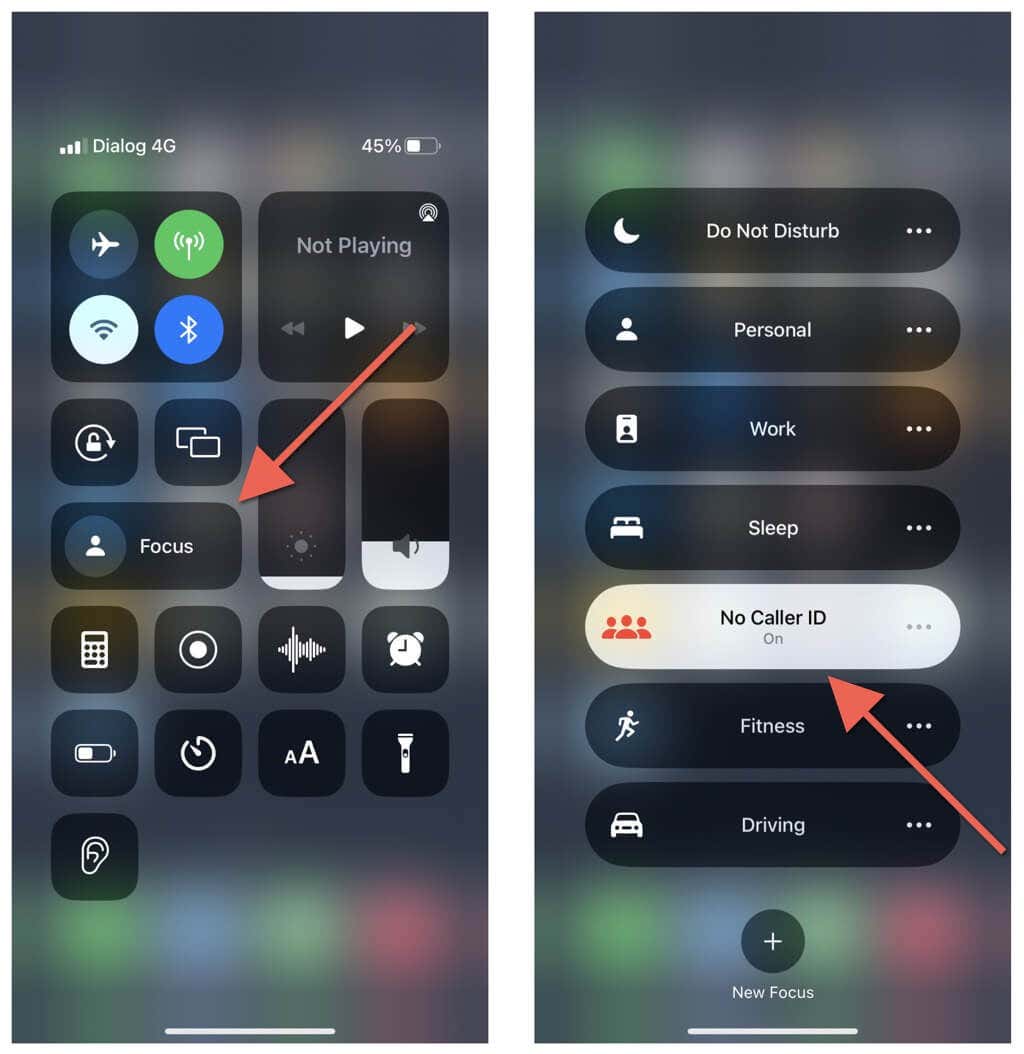
Pour désactiver manuellement le profil Focus, revenez au Centre de contrôle et appuyez sur l’icône Focus.
Configurer un programme de mise au point
Si vous voulez configurer la mise au point pour qu’elle s’active selon un calendrier :
.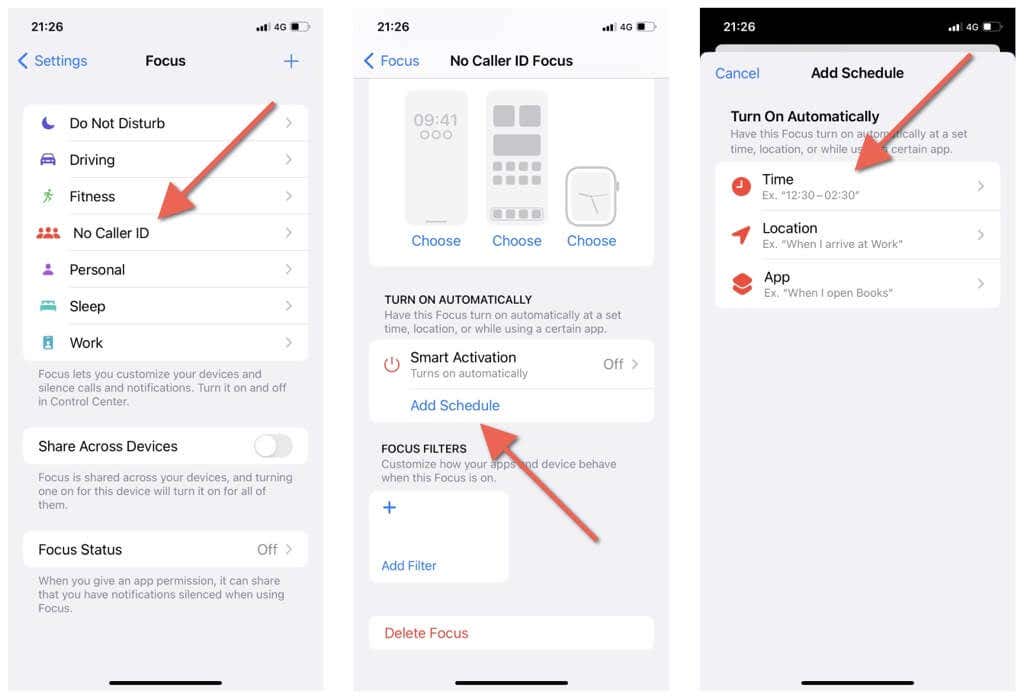
Pour plus de détails, consultez le guide complet d’utilisation du mode Focus sur l’iPhone et l’iPad.
Utiliser le mode Ne pas déranger
Si vous utilisez un iPhone avec iOS 14 ou plus ancien, vous pouvez utiliser le mode Ne pas déranger (DND) pour bloquer les numéros inconnus. Toutefois, contrairement à Focus, ce mode bloque également toutes les notifications des applications. Si vous souhaitez l’activer :
Si vous voulez que la fonction Ne pas déranger soit activée à un moment précis de la journée, retournez dans Réglages > Ne pas déranger, activez le commutateur en regard de Programmé, et configurez votre programme Ne pas déranger.
Configurer un contact sans identification de l’appelant
La méthode suivante consiste à créer un nouveau contact avec des zéros et à l’ajouter à la liste des numéros bloqués de votre iPhone’. L’idée est que lorsque vous recevrez un appel d’un numéro caché, l’application Téléphone le comparera au contact fictif et le bloquera. Cependant, cette application a la réputation de ne pas fonctionner sur les différents réseaux d’opérateurs. Il n’y a pas de mal à essayer, alors si vous voulez le faire, allez-y :
.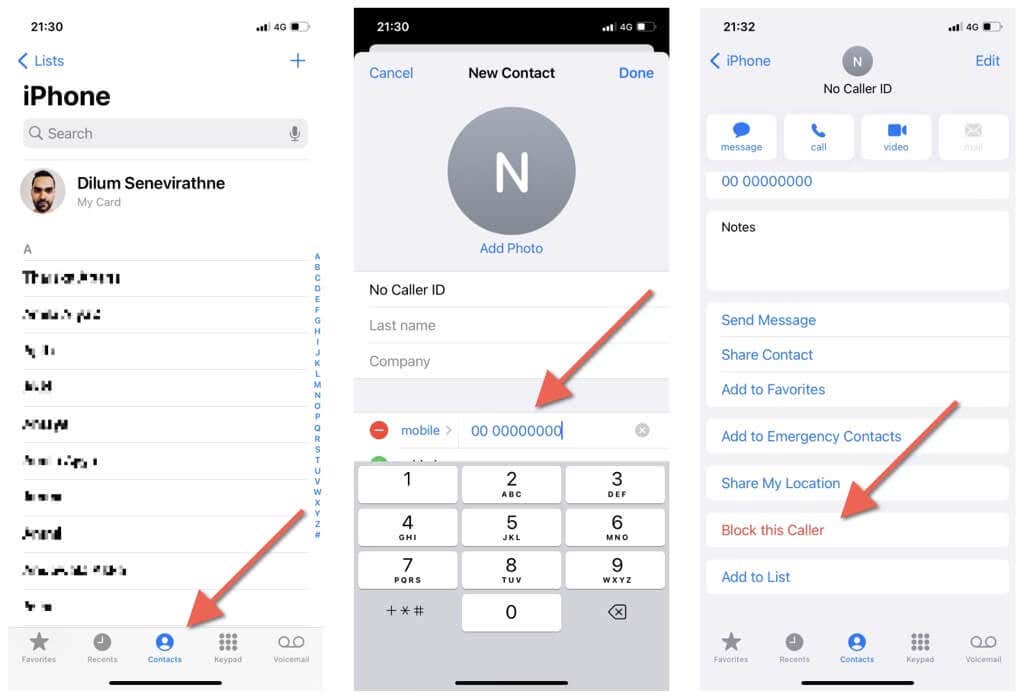
Que pouvez-vous faire d’autre ?
Si les solutions de contournement ci-dessus ne sont pas pratiques ou ne fonctionnent pas, consultez ces suggestions supplémentaires pour bloquer ou réduire les appels "No Caller ID" sur l’iPhone.
Utilisez un bloqueur d’appels de l’App Store
Les applications tierces d’identification des appels pour l’iPhone (Truecaller et Hiya, par exemple) ne parviennent pas à bloquer les numéros cachés comme sur Android, mais l’utilisation de leurs filtres d’appels est tout de même une bonne idée. Cela réduit les chances que les spammeurs et les escrocs vous atteignent et établissent un profil pour les futurs appels de No Caller ID.
Pour activer les filtres d’appels indésirables tiers, ouvrez l’application Paramètres et allez dans Téléphone > Blocage d’appels & Identification.
Inscrivez-vous au registre des numéros exclus de votre pays
Inscrivez-vous au registre national des numéros exclus de votre pays pour empêcher les télévendeurs de vous spammer avec des appels masqués. Voici des liens vers les registres pertinents pour les États-Unis, le Canada et le Royaume-Uni.
Contactez votre opérateur de téléphonie mobile pour obtenir de l’aide
Contactez votre opérateur et demandez-lui s’il propose le blocage des appels provenant de numéros cachés du côté du réseau. Il y a de fortes chances que la plupart des fournisseurs de services téléphoniques le fassent, souvent moyennant des frais supplémentaires ou un abonnement. Par exemple, Verizon dispose d’une fonction de blocage des appels anonymes qui peut être activée après s’être connecté à votre compte Mon Verizon.
Mettre fin aux appels anonymes sur l’iPhone
Les conseils ci-dessus devraient vous aider à bloquer les appels "No Caller ID" sur votre iPhone. Ce n’est pas l’idéal, mais tant qu’Apple ne proposera pas une fonction intégrée ou n’accordera pas aux applications tierces d’identification des appels une plus grande marge de manœuvre pour détecter les numéros cachés, vous n’aurez pas d’autre choix que de continuer à les utiliser. Bien sûr, votre opérateur a peut-être une solution permanente à ce problème, mais soyez prêt à la payer.